مسح المواقع التي تم زيارتها في حالة إن كنت لا ترغب في تسجيل الصفحات التي قمت بزيارتها على المواقع يمكنك حذف سجل البحث بالكامل أو حذف جزء منه، لذا اليوم سنلقي عبر موقع زيادة الضوء على مسح سجل المواقع التي تم زيارتها.
إليك المزيد عن مسح الكلمات التي بحثت عنها على الإنترنت والتخلص من اي أثر لها بكل سهولة عبر موضوع: مسح الكلمات التي بحثت عنها على الإنترنت
نبذة عن متصفحات الويب
- متصفح الويب عبارة عن برنامج على أجهزة الحاسوب وعلى الهواتف أيضاً تتيح مستخدميه الوصول إلى صفحات الإنترنت أو المعلومات الموجودة على صفحات الويب.
- حيث يقوم المستخدمين بكتابة العنوان المرغوب في زيارته في مكان البحث، وبعد ذلك يقوم المتصفح بالتخاطب مع خادم الويب لكي يقوم بإظهار محتوى الصفحة المرغوب فيها.
- وبعد أن يتم زيارة عدد من صفحات الويب يقوم الويب بحفظ بيانات تلك الصفحات التي قمت بزيارتها، ويرغب الكثيرين في مسح هذه البيانات أو سجل زيارة المواقع كاملاً.
سجل البحث في جوجل

- هو عبارة عن سجل يقوم بعرض جميع البيانات والمواقع التي قمت بزيارتها ويتم الوصول إلى هذا الملف من خلال الضغط على كلمة السجل أو history فعلى سبيل المثال في متصفح قوقل كروم يتم الضغط على ثلاث شرط باسم إشارة التكافئ.
- وتقع هذه الخانة في يمين أو يسار الصفحة حسب لغة المتصفح لديك على الجهاز، ستنسدل أمامك قائمة اختر منها >
- history وهذا الخيار سوف يعرض لك جميع المواقع التي قمت بزيارتها بالإضافة إلى الملفات التي قمت بتنزيلها مع العلم أن المتصفحات لا تحفظ الصفحات التي تتطلب كلمة المرور.
إليك المزيد عن كيف امسح سجل البحث في قوقل عبر موضوع: كيف امسح سجل البحث في قوقل من الجوال ومن الكمبيوتر
حذف سجل التصفح في Chrome
يعتبر متصفح كروم Chrome من أكثر أنواع المتصفحات التي يستخدمها مستخدمي الإنترنت على مستوى العالم نظراً لسهولة استخدام واجهته وتوفر عدد كبير من المزايا.
فمن هذه المزايا مسح سجل المواقع التي تم زيارتها فيمكن حذف السجل بالكامل أو حذف جزء منه أو حذف سجل التصفح المتزامن مع عدد من الأجهزة التي سجلت بها الدخول إلى كرم، وفيما يلي سنوضح طرق حذف سجل المواقع.
1- حذف سجل التصفح في Chrome للاندرويد
لكي تقوم بالاطلاع على السجل على هاتفك أو جهازك اللوحي ذا نظام التشغيل اندرويد، قم بفتح تطبيق كروم على هاتفك واتبع الخطوات التالية:
- في أعلى الصفحة في جهة اليمين قم بالضغط على كلمة المزيد واختر السجل.
- في حالة إن كان شريط العناوين أسفل الصفحة مر سريعاً على شريط العناوين واضغط على سجل.
- ستقوم في هذه الحالة بالاطلاع على كل المواقع والصفحات التي قمت بزيارتها.
- لمحو السجل كامل اضغط على محو بيانات التصفح.
- يوفر لك المتصفح إعداد يسمى النطاق الزمني حيث يمكنك البحث على الصفحات التي قمت بزيارتها بتاريخ معين ووقت معين وسيتم حذفها كما ترغب.
- يتم تحديد البيانات التي ترغب في محوها من خلال علامة صح في مربع بجانب البيانات.
- انقر على مسح البيانات.
- ويوجد خيار أيضاً لمسح جزء من السجل فقط.
2- حذف سجل التصفح على Chrome من جهاز الكمبيوتر
لكي تقوم بالاطلاع على السجل قم بفتح كروم من على جهاز الكمبيوتر وفي أعلى الصفحة من جهة اليسار اضغط على كلمة المزيد وبعد ذلك كلمة السجل، ولمحو السجل اتبع الخطوات التالية:
- بعد النقر على السجل، في يمين الصفحة اختر محو بيانات التصفح وسيظهر لك مربع.
- بالضغط على هذا المربع بجانب بيانات التصفح سيتم حذف جزء من السجل بناءً على ما قمت باختياره.
- من القائمة المنسدلة أمامك يمكنك مسح بيانات التصفح بناءً على الوقت والزمن من خلال النطاق الزمني.
3- حذف سجل التصفح في Chrome أجهزة iphone
لكي يتم حذف سجل التصفح على كروم من هواتف الايفون يتم إجراء نفس الخطوات التي ذكرت للحذف من هواتف الاندرويد لأن اعدادات كروم واحدة على كل أنواع الهواتف.
ولكي يتم حذف صورة من على متصفح كروم يرجى فتح علامة تبويب جديدة وأزل الصورة من خلال لمسها واختر إزالة.
أهم ما تعرضه صفحة السجل في كروم
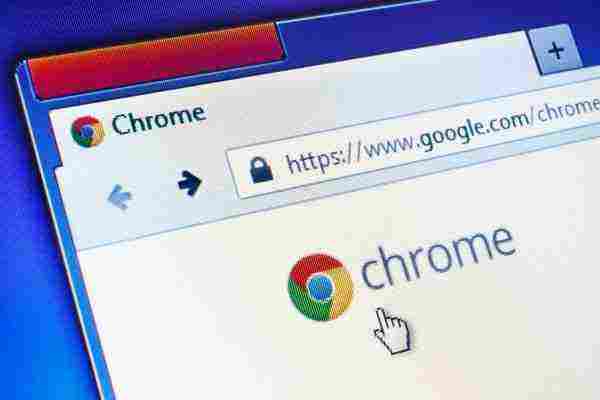
تقوم صفحة السجل بعرض كل صفحات الويب التي قمت بزيارتها على كروم لمدة ثلاث شهور، ولكن لا يخزن السجل الصفحات التي يتم دخولها بأرقام مرور بالإضافة إلى الإعدادات المتصفح أو الصفحات التي زرتها في وضع التصفح الخفي.
في حالة مزامنة جهازك مع أجهزة أخرى سيعرض لك السجل أيضاً الصفحات التي تم زيارتها من الأجهزة المتزامنة.
كيف يتم التصفح بخصوصية تامة على Chrome ؟
إن كنت ترغب في عدم إنشاء سجل للمواقع نهائياً قم باختيار التصفح بخصوصية تامة من خلال التصفح المتصفح الخفي .
ولمعرفة كيفية تحديد موقع رقم الموبايل على خرائط جوجل اقرأ الموضوع الآتي: تحديد موقع رقم الموبايل على خرائط جوجل
مسح المواقع التي تم زيارتها في متصفح Internet Explorer
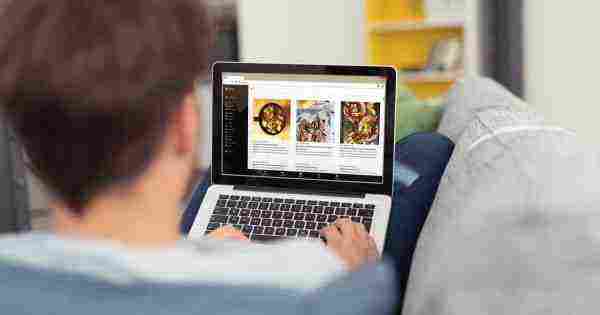
يعد متصفح Internet Explorer من أكثر المتصفحات التي يتم استخدامها، وتختلف طريقة مسح سجل المواقع من نسخة لأخرى، وفيما يلي سنقدم أهم هذه الطرق:
1- مسح المواقع التي تم زيارتها في النسخة 8
لحذف سجل التصفح من Internet Explorer النسخة الثامنة يتم إتباع الخطوات التالية:
- يتم الدخول إلى المتصفح واضغط على كلمة safety واختر بعد ذلك خيار حذف أرشيف التصفح باسم Delete Browsing History.
- يتم اختيار بيانات التصفح التي ترغب في حذفها من على الجهاز وبعد ذلك اضغط على كلمة حذف.
2- مسح بيانات التصفح في النسخة 9
لحذف سجل التصفح في النسخة التاسعة، قم بإتباع الخطوات التالية:
- بعد الدخول إلى متصفح انترنت اكسبلور النسخة 9 اضغط على زر أدوات، واختر على خيار الانترنت.
- قم بإختيار البيانات التي ترغب في حذفها ويمكنك الاعتماد على تاريخ التصفح وبعد ذلك اضغط على حذف.
3- مسح بيانات التصفح في النسخة 10 و11
لحذف سجل البيانات في النسخة ال 10 و11 يتم إتباع الخطوات التالية:
- بعد الدخول إلى المتصفح اضغط على خيار أدوات والتي يحمل أيقونة مسنن.
- بالفأرة اضغط على safety اختر حذف أرشيف التصفح.
- قم بإختيار البيانات والملفات التي ترغب في حذفها.
مسح سجل المواقع التي تم زيارتها في متصفح Mozilla Firefox
يقوم متصفح فايرفوكس بحذف المعلومات وبيانات الصفحات التي تقوم بدخولها بالإضافة إلى الملفات التي تم تحميلها، وفي حالة الرغبة في مسح هذه البيانات يرجى إتباع الخطوات التالية:
- اضغط على زر المكتبة وتحمل هذه الأيقونة مجموعة من الكتب.
- اضغط على خيار History ومن ثم اختيار “Clear Recent History”.
- يمكنك اختيار الفترة الزمنية التي ترغب في حذف سجلها
- اضغط على زر المسح من أجل إتمام هذه العملية.
ولمعرفة من الذي قام بزيارة بروفايلك من جوجل كروم ادعوك لزيارة موضوعنا: اعرف مين زار بروفايلك من جوجل كروم
كيفية تفعيل خاصية المسح التلقائي للسجل
من على متصفح فايرفوكس يمكنك تفعيل خاصية المسح التلقائي، من خلال إتباع الخطوات التالية:
- اضغط على زر القائمة الذي يظهر بشكل ثلاث شرطات عريضة.
- اختر خانة الأمن والحماية وبعد ذلك اختر Use custom settings for history.
- قم بتفعيل Clear history when Firefox closes.
ولمعرفة كيفية جعل قوقل محرك البحث الرئيسي على صفحتك اقرأ هذا الموضوع: جعل قوقل محرك البحث الرئيسي على صفحتك
مسح سجل تاريخ تصفح الويب في Safari على الـ Mac

يمكنك إزالة سجل تاريخ البيانات من على هذا المتصفح من خلال الخطوات التالية:
- قم باختيار سجل التاريخ واختر بعد ذلك مسح سجل التاريخ ثم انقر على القائمة المنبثقة.
- اختر الفترة الزمنية التي ترغب مسح بياناتها.
- يمكنك اختيار أيضاً مسح سجل البيانات بشكل تلقائي.
قد قدمنا لكم في هذا المقال مسح المواقع التي تم زيارتها ، وفي حالة وجود أي استفسار لا داعي للتردد في وضع تعليق فنحن في انتظار تعليقاتكم للرد عليها في أقرب وقت.
